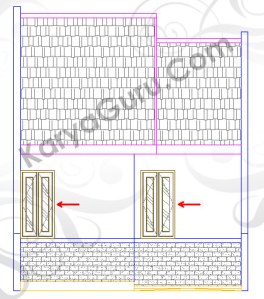Setelah sekian lama tidak meneruskan tutorial membuat pos jaga 2D dan 3D, baru sekarang sempat nulis lagi. Sebelumnya kita sudah membuat Denah dan Atap, … sekarang kita akan membuat Tampak Belakang Pos Jaga dulu baru membuat Tampak Depannya. Supaya pada saat menggambar Tampak Depan, hanya mengedit saja dari gambar Tampak Belakang.
Langkah 1

Seperti biasa buka file hasil pekerjaan sebelumnya, bila Anda tidak mempunyai filenya silahkan mendownload di sini.
Aktifkan layer Lantai. Buatlah obyek lantai dengan perintah Polyline atau Line dengan ukuran seperti pada gambar:

Langkah 2

Aktifkan layer Dinding batu. Buat Rectangle 0,25×0,75 (di mulai titik 0,50 dari sebelah kiri).

Langkah 3
Duplikat obyek Dinding batu ke posisi titik 0,50 dari sebelah kanan. Anda dapat menggunakan perintah Mirror atau Copy hingga hasilnya seperti gambar dibawah ini.

Langkah 4
 Aktifkan layer Dinding cat. Buatlah obyek list dinding seperti dibawah ini dengan menggunakan perintah Polyline atau Line
Aktifkan layer Dinding cat. Buatlah obyek list dinding seperti dibawah ini dengan menggunakan perintah Polyline atau Line

Langkah 5
Langkah berikutnya, buat garis dinding sepanjang 1,60 seperti gambar dibawah ini dengan menggunakan perintah Line.

Langkah 6
Gandakan obyek list dinding yang sudah dibuat pada langkah 4 tepat berada diatas garis dinding yang dibuat tadi dengan perintah Copy atau Mirror.

Langkah 7
Buatlah garis dinding sepanjang 0,25 diatas list dinding hasil dari mengcopy tadi dengan perintah Line atau Polyline.

Langkah 8
Aktifkan Layer atap dan buatlah garis atap dengan bentuk dan ukuran seperti dibawah ini. Anda dapat menggunakan perintah Line, Polyline atau Rectangle.


Langkah 9
Aktifkan Layer arsir dan berikan pola arsiran dengan menggunakan perintah Hatch. Setting beberapa konfigurasi seperti dibawah ini:
- Pattern : AR-RSHKE
- Angle : 0
- Scale : 0,00075
Lalu klik tombol Add: Pick points, beri seleksi pada bagian atas dan tengah atap. Lihat gambar berikut:

Langkah 10
Buatlah garis tali air dengan ketebalan 0,02 pada daerah dinding bawah Anda dapat menggunakan perintah Line, Rectangle ataupun Polyline. Duplikat obyek tali air tersebut dengan jarak seperti pada gambar dibawah ini:

Langkah 11
Beri arsiran pada bagian dinding bawah dan dinding batu dengan settingan sebagai berikut:
- Dinding bagian bawah:
- Pattern : AR-SAND
- Angle : 0
- Scale : 0,001
- Dinding batu
- Pattern : AR-B816
- Angle : 0
- Scale : 0,0005
Hasilnya dari langkah tadi adalah seperti ini:

Maka hasil akhir dari gambar Tampak Belakang adalah sebagai berikut:

SILAHKAN MENDOWNLOAD FILE AUTOCAD – DENAH + ATAP + TAMPAK BELAKANG POS JAGA dengan klik disini
Untuk download versi autocad sebelum 2010 klik disini <– versi 2000
Baca Juga Tutorial AutoCAD
Rumah Tinggal Bagian 1 – Denah
Pos Jaga Bagian 3 – Tampak Belakang
Pos Jaga Bagian 4 – Tampak Depan
Pos Jaga Bagian 5 – Tampak Kiri Kanan
Polygon, Circle, Line, Copy, Trim, Array
Circle, Line, Copy, Trim, Move, Rotate
Region, Extrude, Subtract, Fillet


 Aktifkan layer Kusen. Buatlah gambar kusen seperti dibawah ini dengan menggunakan perintah Line ataupun Polyline
Aktifkan layer Kusen. Buatlah gambar kusen seperti dibawah ini dengan menggunakan perintah Line ataupun Polyline


 Aktifkan layer Arsir. Berikan arsiran pada daerah kaca pada kusen. Gunakan perintah Hatch dengan settingan dibawah ini.
Aktifkan layer Arsir. Berikan arsiran pada daerah kaca pada kusen. Gunakan perintah Hatch dengan settingan dibawah ini.


 Seperti biasa buka file hasil pekerjaan sebelumnya, bila Anda tidak mempunyai filenya silahkan mendownload
Seperti biasa buka file hasil pekerjaan sebelumnya, bila Anda tidak mempunyai filenya silahkan mendownload 








 Aktifkan Layer kusen dan gambarlah obyek dibawah ini dengan menggunakan polyline atau rectangle.
Aktifkan Layer kusen dan gambarlah obyek dibawah ini dengan menggunakan polyline atau rectangle.
 Aktifkan Layer arsir. Buatlah garis tali air dengan ketebalan 0,02 pada daerah dinding bawah Anda dapat menggunakan perintah line, rectangle ataupun polyline. Duplikat obyek tali air tersebut dengan jarak seperti pada gambar dibawah ini:
Aktifkan Layer arsir. Buatlah garis tali air dengan ketebalan 0,02 pada daerah dinding bawah Anda dapat menggunakan perintah line, rectangle ataupun polyline. Duplikat obyek tali air tersebut dengan jarak seperti pada gambar dibawah ini:






















 Berikut ini
Berikut ini

























































 Bagian ini merupakan bagian terakhir dari serangkaian
Bagian ini merupakan bagian terakhir dari serangkaian